Excelで時間や日付を扱う際に役立つNOW関数ですが、特定の状況ではその値を固定したいことがあります。本記事では、NOW関数を固定する方法をわかりやすく解説します。
NOW関数の値を固定する方法
ExcelのNOW関数は、現在の日付と時刻を表示する便利な機能です。しかし、計算結果が常に変動するため、時刻や日付を固定したい場合には工夫が必要です。
NOW関数を固定する理由として、報告書やデータ分析時に、特定の時点の情報を保持したい場合があります。例えば、毎月の売上レポートを作成する際に、特定の日付でデータを固定しておくことで、一貫性のある情報を提供できます。
- 報告書の作成時に特定の日時を記録したい
- データ分析時に変動する時刻を固定したい
- 時間に基づく条件付き書式設定を行う場合
NOW関数の値を固定する方法
次に、NOW関数の値を固定する具体的な方法について説明します。
NOW関数による日付と時刻の値を固定しない場合、ファイルを開くたびに現在の日付と時刻が表示されるため、履歴を残す必要がある場合は固定することをおすすめします。
- セルにNOW関数を入力します。
=NOW() - セルを選択し、コピーします(Ctrl+C)。
- 値を固定したいセルを右クリックし、「値として貼り付け」を選択します。
- これで、NOW関数の現在の値が固定されます。
もう1つ簡単にNOW関数の値を固定する方法があります。
- NOW関数が入力されているセルを選択します。
- F2キーを押して、セル内の関数を編集モードにします。
- F9キーを押すと、NOW関数の計算結果である日付と時刻の値が表示されます。
- Enterキーを押すと、その日付と時刻の値がセルに固定されます。
この操作を行うと、NOW関数による現在の日付と時刻ではなく、関数を固定した時点の日付と時刻の値がセルに入力されます。今後ファイルを開いても、その値は変わりません。
固定する前に日付や時刻の書式を変更したい場合は、関数を編集モードにした状態で、リボンの[ホーム]タブ>[数値]グループから任意の書式を選択します。
この方法を使うことで、動的なNOW関数の値を静的なデータに変換できます。
さらに、VBAマクロを使用して自動的にNOW関数の値を固定する方法もあります。以下は簡単なVBAコードの例です。
/* VBAコード */
Sub 固定されたNOW値の挿入()
Dim ws As Worksheet
Set ws = ActiveSheet
ws.Range("A1").Value = Now
End Sub
このマクロを実行することで、セルA1に現在の日付と時刻が固定されて入力されます。
まとめ
ExcelのNOW関数を固定する方法について解説しました。NOW関数は便利なツールですが、特定の状況ではその値を固定するほうが便利になる場合もあります。コピー&ペーストやVBAマクロを活用して、必要な場面で効果的にNOW関数を固定しましょう。

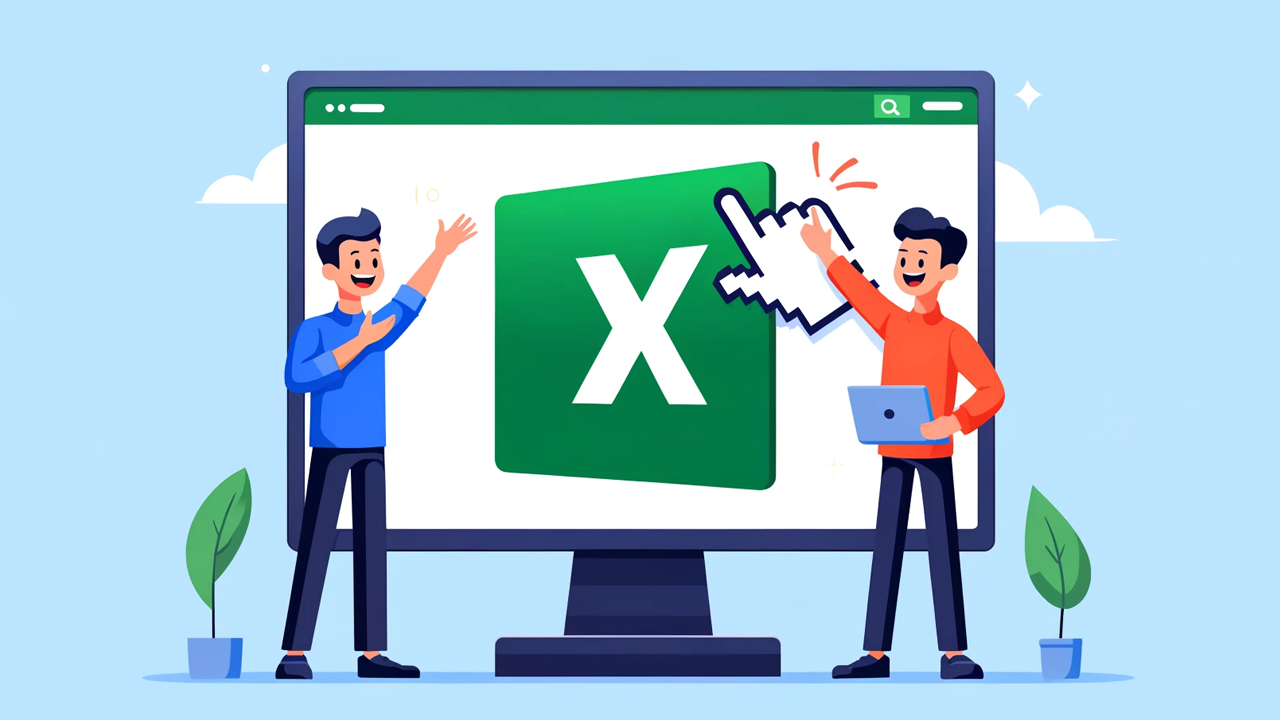


コメント